यदि आप लंबे समय से लिनक्स उपयोगकर्ता हैं, तो संभवतः आपको अपनी पसंदीदा थीम या थीम मिल गई है। यदि आप लिनक्स के लिए नए हैं, तो आपको पूरा वातावरण स्वागत से दूर हो सकता है। अपने डेस्कटॉप को किसी ऐसी चीज़ की तरह बनाना जिससे आप आसानी से Linux से परिचित हो सकें.
Linux की एक खूबी इसका लचीलापन है, इसलिए इसे आप जैसा चाहें वैसा बनाना आसान है। इसमें इसे विंडोज़ की तरह दिखाना शामिल है। एक बार जब आप सिस्टम से अधिक परिचित हो जाते हैं, तो आप इसे अपनी पसंद के अनुसार दिखने और काम करने के लिए अनुकूलित कर सकते हैं।
त्वरित तरीका
यदि आप उबंटू का उपयोग करते हैं, जो कि बहुत से लोग करते हैं, तो वास्तव में एक बहुत तेज़ विकल्प है। यह इतना तेज़ है कि आप कुछ ही सेकंड में मानक उबंटू से विंडोज लुकलाइक में जा सकते हैं। यह मुख्य रूप से विंडोज 10 पर आधारित है, लेकिन इसमें विंडोज एक्सपी और विंडोज 7 के टच भी हैं।
यह दृष्टिकोण यूकेयूआई डेस्कटॉप एनवायरनमेंट का उपयोग करता है, और हमारे पास इसे शुरू करने और चलाने के लिए एक गाइड है। इसे स्थापित करना आसान है और यदि आप इसे पसंद नहीं करते हैं, तो इसे हटाना भी आसान है।
हालांकि यह विधि आसान है, लेकिन इसकी कमियों के बिना नहीं है। सबसे पहले, जब यह करीब होता है, तो यह बिल्कुल विंडोज 10 जैसा नहीं दिखता है। दूसरा, चूंकि यह एक पूर्ण डेस्कटॉप री-स्किन है, आप इसे कस्टमाइज़ करने के लिए बहुत कुछ नहीं कर सकते।
यदि आप इसमें डुबकी लगाना चाहते हैं और अपने हाथों को गंदा करना चाहते हैं, तो अधिक अनुकूलन योग्य दृष्टिकोण के लिए पढ़ें।
अपना Linux डेस्कटॉप थीम बदलें
हम जिस थीम का उपयोग करने जा रहे हैं वह बूमरैंग प्रोजेक्ट से है। इसके कुछ कारण हैं, लेकिन मुख्य कारण यह है कि यह कई डेस्कटॉप पर काम करता है।
गनोम आधुनिक उबंटू और अन्य वितरणों के लिए डिफ़ॉल्ट डेस्कटॉप है, लेकिन हो सकता है कि आप कुछ और उपयोग कर रहे हों। बुमेरांग विन 10 थीम जीनोम, दालचीनी, एकता, ओपनबॉक्स, मेट, फ्लक्सबॉक्स और एक्सएफसी के साथ संगत है। इसके लिए GTK 3.6 या उच्चतर और Murrine GTK 2 रेंडरिंग इंजन की आवश्यकता है। यदि आपके पास वे हैं, तो आप जाने के लिए अच्छे हैं।
बूमरैंग विन 10 इंस्टॉल करें
बूमरैंग विन 10 डाउनलोड पेज पर सबसे पहले जाएं। विषय दो संस्करणों में उपलब्ध है:हल्का और गहरा। एक या दोनों डाउनलोड करें।
अपनी पसंद के ग्राफ़िकल फ़ाइल प्रबंधक में फ़ाइलें निकालें। आप टर्मिनल में निम्न कमांड के साथ भी ऐसा कर सकते हैं:
cd ~/Downloads
unzip Windows-10-2.0.1.zip
ध्यान दें कि फ़ाइल नाम आपके लिए भिन्न हो सकता है। अब थीम या थीम को अपनी थीम निर्देशिका में ले जाने का समय आ गया है। यदि आपने पहले से थीम स्थापित नहीं की है, तो आपको निम्न आदेश के साथ फ़ोल्डर बनाने की आवश्यकता हो सकती है:
mkdir ~/.themes
अब, डाउनलोड निर्देशिका से (या जहाँ भी आपने थीम फ़ाइलें डाउनलोड की हैं), थीम को थीम निर्देशिका में ले जाने के लिए निम्नलिखित चलाएँ।
mv Windows-10-2.0.1 ~/.themes/
फिर से, आपको फ़ाइल नाम बदलने की आवश्यकता हो सकती है। यदि आप गनोम चला रहे हैं, तो आपको थीम बदलने के लिए गनोम ट्वीक्स इंस्टॉल करना होगा। आप इसे निम्न को चलाकर स्थापित कर सकते हैं:
sudo apt install gnome-tweaks
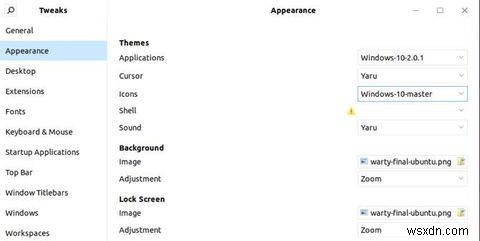
पुष्टि करें कि आप इसे स्थापित करना चाहते हैं और इसके स्थापित होने तक प्रतीक्षा करें। अब आप अपनी थीम बदल सकते हैं। उबंटू में, एप्लिकेशन लॉन्चर से ट्वीक्स लॉन्च करें। उपस्थिति . पर नेविगेट करें बाएं हाथ के पैनल में। एप्लिकेशन . के अंतर्गत थीम . में अनुभाग में, Windows-10-2.0.1 . चुनें या समान।
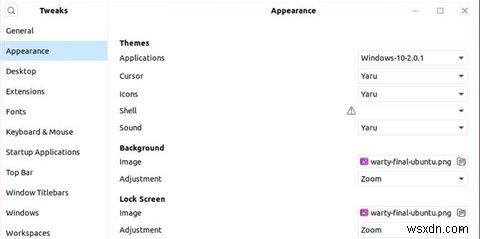
यदि आप किसी अन्य डेस्कटॉप वातावरण का उपयोग करते हैं, तो वास्तव में थीम सेट करने के निर्देश भिन्न होंगे, लेकिन शेष प्रक्रिया समान है। अन्य डेस्कटॉप में, आपको केवल अपनी थीम बदलने के लिए एक नया ऐप इंस्टॉल करने की आवश्यकता नहीं है। इसका मतलब है कि आप मेनू को तब तक देख सकते हैं जब तक आपको वह नहीं मिल जाता जिसे आप ढूंढ रहे हैं।
अपने आइकॉन बदलें
आप अपने लिनक्स डेस्कटॉप को विंडोज 10 की तरह बनाने के तरीके का हिस्सा हैं, लेकिन आइकन बदलना एक बड़ी मदद होगी। आरंभ करने के लिए, बूमरैंग विंडोज 10 आइकन गिटहब पेज पर जाएं। यहां क्लोन या डाउनलोड करें . पर क्लिक करें , फिर ज़िप डाउनलोड करें . चुनें ।
जैसा कि आपने थीम के साथ किया था, संग्रह को अनज़िप करें। आप इसे अपने फ़ाइल प्रबंधक या टर्मिनल में कर सकते हैं।
cd ~/Downloads
unzip Windows-10-master.zip
अब आप इसे अपने आइकन थीम के लिए निर्देशिका में ले जा सकते हैं। एप्लिकेशन थीम के साथ, आपको यह निर्देशिका बनाने की आवश्यकता हो सकती है:
mkdir ~/.icons
अब ताज़ा निकाले गए आइकन थीम फ़ोल्डर को निर्देशिका में ले जाएँ:
mv Windows-10-master ~/.icons/
अब, यदि आप उबंटू पर हैं, तो ट्वीक्स खोलें, उपस्थिति पर वापस जाएं फलक, और आइकन . के अंतर्गत , Windows-10-मास्टर select चुनें ।
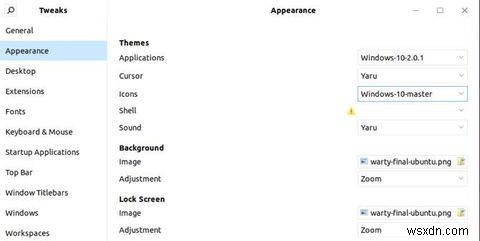
एप्लिकेशन थीम की तरह, यदि आप किसी अन्य डेस्कटॉप का उपयोग कर रहे हैं, तो वास्तव में नए आइकन थीम का चयन करने के चरण भिन्न होते हैं। अपनी एप्लिकेशन थीम को बदलने का तरीका जान लेने के बाद, अपने आइकन थीम को बदलना समान होना चाहिए।
अपना वॉलपेपर बदलें
यदि आप पूरी तरह से जाना चाहते हैं, तो आप अपना वॉलपेपर बदलना चाहेंगे। यदि आप वह प्रकार हैं जिसने आपके विंडोज 10 वॉलपेपर को कभी नहीं बदला है, तो आप शायद यह चरण नहीं करना चाहते हैं। फिर भी, यदि आप देख रहे हैं कि आप लिनक्स को विंडोज 10 की तरह कैसे बना सकते हैं, तो यह कदम जरूरी है।
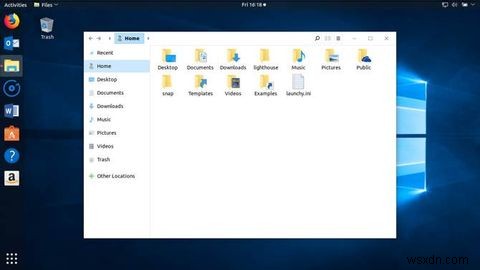
यदि आपके पास विंडोज 10 चलाने वाला कंप्यूटर है, तो आप वहां से वॉलपेपर को कॉपी कर सकते हैं। यदि आप ऐसा नहीं करना चाहते हैं, तो चिंता न करें। डिफ़ॉल्ट विंडोज 10 वॉलपेपर MSPoweruser के सौजन्य से एक Imgur एल्बम में उपलब्ध हैं।
अपने डेस्कटॉप को विंडोज़ की तरह और भी अधिक बनाना चाहते हैं?
अब जब आपको अपना एप्लिकेशन थीम, आइकन थीम और वॉलपेपर सेट मिल गया है, तो आप वहां सबसे अधिक हैं। आपके द्वारा उपयोग किए जाने वाले डेस्कटॉप वातावरण के आधार पर, आपका सेटअप कमोबेश विंडोज जैसा महसूस हो सकता है। हालांकि, यदि आप गनोम का उपयोग करते हैं, तो आप देखेंगे कि आप अभी भी बहुत दूर हैं।
बूमरैंग प्रोजेक्ट थीम का अधिकतम लाभ उठाने के लिए और अपने डेस्कटॉप को विंडोज की तरह सबसे अधिक बनाने के लिए, आप अपने डेस्कटॉप वातावरण को दालचीनी में बदलने पर विचार कर सकते हैं। डिफ़ॉल्ट रूप से, दालचीनी में विंडोज 10 के समान स्क्रीन के नीचे एक टास्कबार होता है।

समूहीकृत विंडो सूची एप्लेट विंडो आइकनों को एक साथ समूहित करेगा जैसा कि विंडोज 10 करता है, और यह डिफ़ॉल्ट रूप से दालचीनी में भी स्थापित है। स्लिंगशॉट एप्लेट का उपयोग करने से आपका मेनू एक से बदल जाएगा जो विंडोज 10 स्टार्ट मेनू जैसा दिखता है।
यदि आप लिनक्स पर विंडोज एप्लिकेशन चलाना चाहते हैं, तो रोबोलिनक्स पर स्विच करने पर विचार करें, जो विंडोज यूजर्स के लिए सबसे अच्छा लिनक्स डिस्ट्रो है।
इसके बजाय Linux को macOS की तरह दिखाना चाहते हैं?
हमने कवर किया है कि लिनक्स को विंडोज की तरह कैसे बनाया जाए, लेकिन मैकओएस के बारे में क्या? जैसा कि ऊपर उल्लेख किया गया है, अनुकूलन विकल्प इसे आसान बनाते हैं। बुमेरांग प्रोजेक्ट ऐसे थीम भी पेश करता है जो macOS की तरह दिखते हैं, इसलिए यहाँ पर वही कई युक्तियाँ अभी भी लागू होती हैं।
फिर भी, यदि आप एक आसान विधि की तलाश कर रहे हैं, तो हमारे पास लिनक्स को मैकोज़ की तरह दिखने के लिए एक पूर्वाभ्यास है। हमारे पास macOS से Linux पर स्विच करना आसान बनाने के लिए युक्तियों की एक सूची भी है।
